INTERPRETER POSTSCRIPTU
123
Interfejs programu
Omawiany tu interpreter może pracować w kilku trybach. Poza trybem zwykłym dostępne są również tryby dla programistów. Szczegóły znajdziesz na stronie Interpreter, tu tylko wspomnę, że w trybie zwykłym część elementów interfejsu będzie ukryta. Tu omówię tylko te elementy, które są dostępne w trybie zwykłym, elementy interfejsu dostępne dla programistów zostały omówione na wspomnianej stronie Interpreter.
Podstawowym elementem interfejsu programu jest jego okno główne (pokazane na Fot. 1.):
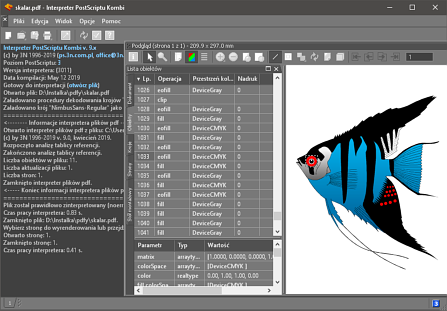
W oknie tym z kolei (bezpośrednio po uruchomieniu programu) widzimy log, poprzez który program informuje użytkownika o stanie w jakim znajduje się program (zobacz to na filmie). Aby otworzyć plik, który chcemy obrabiać, należy przeciągnąć ten plik na okno programu lub wykonać funkcję Otwórz z menu Pliki. Po otwarciu pliku, jeśli operacja się powiedzie, zostanie otwarte Okno podglądu. Jeśli okno podglądu jest wpięte w obudowę okna głównego, to między oknem z logiem, a oknem podglądu przełączamy się za pomocą ikon: i
i  (które znajdziemy w górnej części okna z podglądem).
Możemy też wypiąć okno z podglądem z okna głównego. Wtedy komunikaty będą wyświetlane w oknie głównym, a efekty pracy obserwować będziemy w oknie z podglądem. Jest to szczególnie wygodne rozwiązanie podczas pracy z wykorzystaniem dwóch monitorów. (Aby okno z podglądem wypiąć z okna głównego, należy chwycić myszką lewy górny narożnik okna z podglądem i odciągnąć je na bok – zobacz to na filmie).
Jeśli próba otwarcia pliku nie powiedzie się, to w oknie z logiem dla ostatnio obrabianego pliku program wyświetli informację o przyczynie niepowodzenia. Jeśli przyczyna może leżeć w opcjach konfiguracyjnych, program poinformuje nas o tym i zasugeruje zmianę odpowiednich opcji.
UWAGA 1! Program nie otwiera plików PDF zabezpieczonych hasłem. Jeśli chcemy taki plik otworzyć, należy najpierw otworzyć plik w programie, który umożliwia podanie hasła, podać to hasło, odbezpieczyć plik i zapisać plik w postaci niezabezpieczonej.
UWAGA 2! Niektóre funkcjonalności rzadko występujące w plikach postscriptowych i plikach PDF mogły nie zostać oprogramowane z powodu braku dostępu do plików, które zapewniłyby możliwość przetestowania ich działania. W takiej sytuacji program wyświetli również stosowny komunikat. Prosimy użytkowników o przysyłanie (o ile to możliwe) takich plików do nas w celu umożliwienia oprogramowania tych funkcjonalności.
Główne okno programu zawiera w górnej części klasyczne systemowe menu, w którym znajdziemy omówione niżej pozycje (niektóre funkcje zawarte w menu można również wybrać za pomocą ikon. W takiej sytuacji – za nazwą funkcji w menu pokazuję tę ikonę):
(które znajdziemy w górnej części okna z podglądem).
Możemy też wypiąć okno z podglądem z okna głównego. Wtedy komunikaty będą wyświetlane w oknie głównym, a efekty pracy obserwować będziemy w oknie z podglądem. Jest to szczególnie wygodne rozwiązanie podczas pracy z wykorzystaniem dwóch monitorów. (Aby okno z podglądem wypiąć z okna głównego, należy chwycić myszką lewy górny narożnik okna z podglądem i odciągnąć je na bok – zobacz to na filmie).
Jeśli próba otwarcia pliku nie powiedzie się, to w oknie z logiem dla ostatnio obrabianego pliku program wyświetli informację o przyczynie niepowodzenia. Jeśli przyczyna może leżeć w opcjach konfiguracyjnych, program poinformuje nas o tym i zasugeruje zmianę odpowiednich opcji.
UWAGA 1! Program nie otwiera plików PDF zabezpieczonych hasłem. Jeśli chcemy taki plik otworzyć, należy najpierw otworzyć plik w programie, który umożliwia podanie hasła, podać to hasło, odbezpieczyć plik i zapisać plik w postaci niezabezpieczonej.
UWAGA 2! Niektóre funkcjonalności rzadko występujące w plikach postscriptowych i plikach PDF mogły nie zostać oprogramowane z powodu braku dostępu do plików, które zapewniłyby możliwość przetestowania ich działania. W takiej sytuacji program wyświetli również stosowny komunikat. Prosimy użytkowników o przysyłanie (o ile to możliwe) takich plików do nas w celu umożliwienia oprogramowania tych funkcjonalności.
Główne okno programu zawiera w górnej części klasyczne systemowe menu, w którym znajdziemy omówione niżej pozycje (niektóre funkcje zawarte w menu można również wybrać za pomocą ikon. W takiej sytuacji – za nazwą funkcji w menu pokazuję tę ikonę):
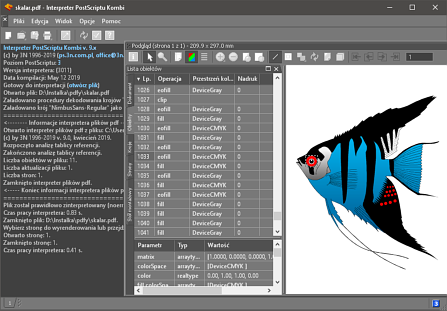
Fot. 1.
Okno Interpretera PostScriptu z wypiętym oknem podglądu
W oknie tym z kolei (bezpośrednio po uruchomieniu programu) widzimy log, poprzez który program informuje użytkownika o stanie w jakim znajduje się program (zobacz to na filmie). Aby otworzyć plik, który chcemy obrabiać, należy przeciągnąć ten plik na okno programu lub wykonać funkcję Otwórz z menu Pliki. Po otwarciu pliku, jeśli operacja się powiedzie, zostanie otwarte Okno podglądu. Jeśli okno podglądu jest wpięte w obudowę okna głównego, to między oknem z logiem, a oknem podglądu przełączamy się za pomocą ikon:
 i
i  (które znajdziemy w górnej części okna z podglądem).
Możemy też wypiąć okno z podglądem z okna głównego. Wtedy komunikaty będą wyświetlane w oknie głównym, a efekty pracy obserwować będziemy w oknie z podglądem. Jest to szczególnie wygodne rozwiązanie podczas pracy z wykorzystaniem dwóch monitorów. (Aby okno z podglądem wypiąć z okna głównego, należy chwycić myszką lewy górny narożnik okna z podglądem i odciągnąć je na bok – zobacz to na filmie).
Jeśli próba otwarcia pliku nie powiedzie się, to w oknie z logiem dla ostatnio obrabianego pliku program wyświetli informację o przyczynie niepowodzenia. Jeśli przyczyna może leżeć w opcjach konfiguracyjnych, program poinformuje nas o tym i zasugeruje zmianę odpowiednich opcji.
UWAGA 1! Program nie otwiera plików PDF zabezpieczonych hasłem. Jeśli chcemy taki plik otworzyć, należy najpierw otworzyć plik w programie, który umożliwia podanie hasła, podać to hasło, odbezpieczyć plik i zapisać plik w postaci niezabezpieczonej.
UWAGA 2! Niektóre funkcjonalności rzadko występujące w plikach postscriptowych i plikach PDF mogły nie zostać oprogramowane z powodu braku dostępu do plików, które zapewniłyby możliwość przetestowania ich działania. W takiej sytuacji program wyświetli również stosowny komunikat. Prosimy użytkowników o przysyłanie (o ile to możliwe) takich plików do nas w celu umożliwienia oprogramowania tych funkcjonalności.
Główne okno programu zawiera w górnej części klasyczne systemowe menu, w którym znajdziemy omówione niżej pozycje (niektóre funkcje zawarte w menu można również wybrać za pomocą ikon. W takiej sytuacji – za nazwą funkcji w menu pokazuję tę ikonę):
(które znajdziemy w górnej części okna z podglądem).
Możemy też wypiąć okno z podglądem z okna głównego. Wtedy komunikaty będą wyświetlane w oknie głównym, a efekty pracy obserwować będziemy w oknie z podglądem. Jest to szczególnie wygodne rozwiązanie podczas pracy z wykorzystaniem dwóch monitorów. (Aby okno z podglądem wypiąć z okna głównego, należy chwycić myszką lewy górny narożnik okna z podglądem i odciągnąć je na bok – zobacz to na filmie).
Jeśli próba otwarcia pliku nie powiedzie się, to w oknie z logiem dla ostatnio obrabianego pliku program wyświetli informację o przyczynie niepowodzenia. Jeśli przyczyna może leżeć w opcjach konfiguracyjnych, program poinformuje nas o tym i zasugeruje zmianę odpowiednich opcji.
UWAGA 1! Program nie otwiera plików PDF zabezpieczonych hasłem. Jeśli chcemy taki plik otworzyć, należy najpierw otworzyć plik w programie, który umożliwia podanie hasła, podać to hasło, odbezpieczyć plik i zapisać plik w postaci niezabezpieczonej.
UWAGA 2! Niektóre funkcjonalności rzadko występujące w plikach postscriptowych i plikach PDF mogły nie zostać oprogramowane z powodu braku dostępu do plików, które zapewniłyby możliwość przetestowania ich działania. W takiej sytuacji program wyświetli również stosowny komunikat. Prosimy użytkowników o przysyłanie (o ile to możliwe) takich plików do nas w celu umożliwienia oprogramowania tych funkcjonalności.
Główne okno programu zawiera w górnej części klasyczne systemowe menu, w którym znajdziemy omówione niżej pozycje (niektóre funkcje zawarte w menu można również wybrać za pomocą ikon. W takiej sytuacji – za nazwą funkcji w menu pokazuję tę ikonę):
- Pliki. Grupa zawiera następujące pozycje:
- Nowy dokument (Ctrl + N) – ikona
 . Funkcja zamyka otwarty dokument (jeśli jakiś dokument jest otwarty). Dalsze działanie funkcji Nowy dokument jest uzależnione od trybu pracy, w którym program się znajduje).
. Funkcja zamyka otwarty dokument (jeśli jakiś dokument jest otwarty). Dalsze działanie funkcji Nowy dokument jest uzależnione od trybu pracy, w którym program się znajduje). - Otwórz (Ctrl + O) – ikona
 . Funkcja otwiera okno wyboru pliku, w którym użytkownik wybiera plik, który chce otworzyć. Obsługiwane formaty, to:
. Funkcja otwiera okno wyboru pliku, w którym użytkownik wybiera plik, który chce otworzyć. Obsługiwane formaty, to:- PDF (Portable Document Format).
- PS (plik postscriptowy),
- EPS (encapsulated PostScript),
- AI (grafika Adobe Illustrator),
- PFB lub T1 (krój Type1),
- OTF (Open Type Font),
- TTF (True Type Font),
- CFF (Compact Font Format),
- CID (Character Identifier Font),
- Zapisz jako... (Ctrl + S) – ikona
 . Funkcja pozwala zapisać dokument na dysku. Dostępne formaty zapisywanych plików zależą od typu otwartego dokumentu oraz rodzaju operacji, które wykonaliśmy:
. Funkcja pozwala zapisać dokument na dysku. Dostępne formaty zapisywanych plików zależą od typu otwartego dokumentu oraz rodzaju operacji, które wykonaliśmy:- PDF – ten format jest dostępny, jeśli otworzyliśmy dokument typu PDF i dokonaliśmy w nim jakichś zmian (np. wykonaliśmy impozycję).
- KMD – (jest to format własny programu Kombi). Ten format jest dostępny zawsze i zapisywany jest w nim aktualny stan zinterpretowanego dokumentu (jeśli np. zostały zinterpretowane dwie strony ze 100-stronicowego dokumentu, to w pliku KMD znajdą się tylko dwie zinterpretowane strony).
- KMF – (jest to format własny ramki programu Kombi) – funkcja zapisuje aktualną zawartość bufora strony jako ramkę Kombi. Aby funkcja była dostępna, w buforze strony musi być przeanalizowany przynajmniej jeden obiekt.
- PS – ten format jest dostępny, jeśli pracujemy w innym trybie niż tryb zwykły (dotyczy to np. programów pisanych przez programistów w edytorze kodu).
- Eksportuj wybrany obiekt... (Ctrl + E) – funkcja pozwala wyeksportować fragment otwartego dokumentu. Możliwe do wyeksportowania są następujące obiekty:
- Bitmapy – jeśli na liście obiektów wybrana jest bitmapa, to możemy ją wyeksportować w formacie JPG, PNG, TIF, BMP lub EPS.
- Ścieżki wektorowe – jeśli na liście obiektów wybrana jest wektorowa ścieżka (wypełnienie, obrys lub ścieżka odcinania), to możemy zapisać ją w formacie EPS.
- Kroje – jeśli na liście obiektów wybrany jest tekst i ma on przypisany krój w formacie pozwalającym zapisać go jako krój Type 1, to możemy ten krój wyeksportować w formacie PFB.
- Wyślij plik pocztą elektroniczną – funkcja otwiera okno programu pocztowego i dołącza do niego jako załącznik aktualnie otwarty plik. Dalsza akcja zależy od działań użytkownika.
- Drukowanie. Istotą PostScriptu jest to, że program postscriptowy jest drukowany wprost na urządzeniu drukującym – bez udziału jakichkolwiek procedur systemowych. Dlatego sam proces drukowania polega po prostu na przesłaniu pliku do drukarki. Aby to zrobić, należy otworzyć odpowiedni port drukarkowy i przesłać do niego dane. Podmenu Drukowanie zawiera dwie pozycje:
- Drukuj – (ikona
 ) powoduje wysłanie aktualnie obrabianego pliku do programu drukującego. Może to być np. program Drukuj z pakietu Kombi (program zawarty jest również w pakiecie Interpretera).
) powoduje wysłanie aktualnie obrabianego pliku do programu drukującego. Może to być np. program Drukuj z pakietu Kombi (program zawarty jest również w pakiecie Interpretera). - Konfiguruj pozwala wybrać program, który będzie użyty do drukowania. Domyślnie jest to właśnie wspomniany wyżej program Drukuj.
- Drukuj – (ikona
- Zarządzanie kolorem – otwiera okno konfigurowania opcji Zarządzania kolorem. Znaczenie i stosowanie opcji zawartych w tym oknie jest omówione w plikach pomocy do tego modułu.
- Zamknij plik – zamyka aktualnie otwarty plik i przygotowuje program do interpretowania następnego pliku.
- Zamknij program (Alt + F4) – zamyka okno interpretera.
- Nowy dokument (Ctrl + N) – ikona
- Edycja – ta grupa menu zawiera następujące pozycje:
- Zaznacz wszystko (Ctrl + A) – funkcja wybiera (zaznacza) wszystkie pozycje na liście obiektów w Oknie podglądu.
- Odwróć zaznaczenie (Ctrl + Shift + A) – funkcja odwraca zaznaczenie pozycji na liście obiektów w Oknie podglądu.
- Polecenie Otwórz w – pozwala otworzyć obrabiany plik w Notatniku, GhostScripcie i Acrobacie. Oczywiście możliwości te są dostępne tylko w przypadku zainstalowania tych programów w systemie.
- Menu Widok – zawiera następujące pozycje:
- Tryby pracy (zwykły, krokowy z prekompilacją i krokowy rzeczywisty) omówiono na stronie Interpreter.
- Podgląd montażowy – ikona
 . Polecenie włącza tryb, w którym strony nie są interpretowane. Wyświetlane są tylko numery stron. To znacznie przyspiesza pracę programu i nie wpływa na możliwość wykonywania np. impozycji. Nie jest natomiast możliwe w tym trybie przeglądanie zawartości stron.
. Polecenie włącza tryb, w którym strony nie są interpretowane. Wyświetlane są tylko numery stron. To znacznie przyspiesza pracę programu i nie wpływa na możliwość wykonywania np. impozycji. Nie jest natomiast możliwe w tym trybie przeglądanie zawartości stron. - Podgląd ekranowy – ikona
 . Polecenie włącza podgląd ekranowy, w którym strony są interpretowane i wyświetlana jest cała zawartość strony.
. Polecenie włącza podgląd ekranowy, w którym strony są interpretowane i wyświetlana jest cała zawartość strony. - Podgląd wybranych obiektów – ikona
 . Polecenie włącza tryb, w którym można wybrać na stronie te obiekty, które chcemy, aby były wyświetlane (możemy przy tym posiłkować się klawiszami Shift i Ctrl). Pozostałe (nie wybrane obiekty) nie będą wyświetlane.
. Polecenie włącza tryb, w którym można wybrać na stronie te obiekty, które chcemy, aby były wyświetlane (możemy przy tym posiłkować się klawiszami Shift i Ctrl). Pozostałe (nie wybrane obiekty) nie będą wyświetlane. - Format arkusza – w podmenu wybieramy format oraz orientację arkusza, na którym będzie pracował interpreter. Format ten może być nadpisany danymi znajdującymi się w pliku.
- Orientacja widoku – pozwala obracać widok względem wybranej orientacji arkusza. Np. arkusz papieru może mieć orientację pionową, ale wydruk na nim może być obrócony o 180 stopni co może utrudniać nam analizę zawartości pliku. W takiej sytuacji możemy zmienić orientację widoku przywracając wygodny dla nas widok. W tym samym podmenu możemy włączyć lub wyłączyć Lustrzane odbicie widoku oraz Zresetować widok (tj. przywrócić wartości domyślne). UWAGA! Ustalona w tym miejscu orientacja (obrót lub odbicie lustrzane) dotyczy tylko widoku, zapisanie dokumentu na tym etapie nie spowoduje tego, że w zapisanym dokumencie zmiany te będą widoczne).
- Odśwież (F5) – polecenie powoduje powtórne załadowanie pliku z dysku.
- Tło przejrzyste – włącza taki tryb pracy, w którym pole zajmowane przez arkusz papieru nie jest zamalowywane. Pozwala to wyrenderować obraz bez tła (np. do formatu png).
- Pokazuj CropBox (lub BoundingBox) – (CropBox to prostokąt wyznaczający format dokumentu po odcięciu marginesów, z ang. crop znaczy przyciąć. BoundingBox, to najmniejszy prostokąt otaczający wszystkie obiekty na stronie). Włączenie opcji powoduje zaznaczenie na podglądzie przerywaną linią tego prostokąta.
- Pokazuj overprint – ikona
 . Opcja włącza tryb, w którym pokazywany jest efekt nadrukowywania (overprint).
. Opcja włącza tryb, w którym pokazywany jest efekt nadrukowywania (overprint). - Wygładzanie krawędzi – ikona
 . Opcja włącza tryb wygładzania krawędzi w oknie podglądu.
. Opcja włącza tryb wygładzania krawędzi w oknie podglądu. - Wyłącz przeźroczystość grup – opcja pozwala wyłączyć pokazywanie przeźroczystości. Umożliwia to sprawdzenie jak będzie wyglądał wydruk na drukarce nieobsługującej przeźroczystości.
- Jakość zgrubna – włączenie tej opcji zwiększa szybkość wyświetlania obiektów na ekranie kosztem pogorszenia jakości odwzorowania szczegółów.
- Podgląd szkieletowy – ikona
 . Opcja włącza szkieletowy tryb wyświetlania obiektów.
. Opcja włącza szkieletowy tryb wyświetlania obiektów.
- Kolor strony –
 . Funkcja otwiera okno, w którym ustalamy kolor tła (kolor papieru).
. Funkcja otwiera okno, w którym ustalamy kolor tła (kolor papieru).
- Pokaż komentarze –
 . Funkcja otwiera okno z komentarzami znalezionymi w obrabianym pliku.
. Funkcja otwiera okno z komentarzami znalezionymi w obrabianym pliku. - Następna strona, Poprzednia strona, Pierwsza strona i Ostatnia strona – polecenia pozwalają nawigować po dokumencie. Ich znaczenie opisano w temacie Pliki wielostronicowe.
- Lupa (Ctrl + Spacja) –
 . Polecenie włącza tryb powiększania. W tym trybie zaznaczamy myszką interesujący nas obszar, który zostanie powiększony tak, by zająć całą powierzchnię okna podglądu. Z trybu Lupa można wyjść klawiszem Esc lub ikoną
. Polecenie włącza tryb powiększania. W tym trybie zaznaczamy myszką interesujący nas obszar, który zostanie powiększony tak, by zająć całą powierzchnię okna podglądu. Z trybu Lupa można wyjść klawiszem Esc lub ikoną  .
.
- Powiększ (Num +) –
 . Funkcja zwiększa powiększenie o 25%.
. Funkcja zwiększa powiększenie o 25%. - Pomniejsz (Num -) –
 . Funkcja zmniejsza powiększenie o 25%.
. Funkcja zmniejsza powiększenie o 25%. - Pasek narzędziowy – opcja włącza wyświetlanie paska z narzędziami pod menu głównym programu.
- Pasek stanu – opcja włącza wyświetlanie paska stanu na dole okna głównego programu.
- Log dla ostatnio obrabianego pliku – funkcja otwiera okno z logiem dla ostatnio obrabianego pliku
- Narzędzia – menu zawiera opcje sterujące pracą interpretera:
- Poziom języka – opcja ustala na jakim poziomie interpreter będzie analizował pliki. Dostępne poziomy, to: 1, 2 i 3.
- Narzędzia dla programistów – włączenie tej opcji spowoduje uaktywnienie kilku ikon oraz dodatkowych pozycji w menu, które mogą być przydatne programistom podczas pisania programów postscriptowych. Szczegóły omówiono na stronie Interpreter.
- Kroje – podmenu zawiera cztery pozycje:
- Ustaw katalog – polecenie otwiera okno wyboru plików, poprzez które musimy wskazać katalog, z którego program będzie pobierał domyślne kroje. Plikiem, który należy wskazać jest plik fontmap.ini. W standardowej konfiguracji nie ma potrzeby zmieniania tego ustawienia.
- Instaluj – otwiera plik pomocy ze szczegółowym omówieniem sposobu instalowania krojów w programie.
- Skanuj kroje systemowe – polecenie wykona skanowanie systemowego katalogu z krojami oraz zapisanie wyniku tego skanowania do pliku. W sytuacji, gdy program nie będzie mógł znaleźć jakiegoś kroju podczas otwierania pliku PS lub PDF, podjęta zostanie próba dopasowania brakującego kroju z listy krojów dostępnych w systemie. Aby przyspieszyć tę procedurę można dokonać wcześniejszego skanowania tych krojów.
- Testuj – polecenie wykonuje specjalny testowy program postscriptowy odwołujący się do standardowych krojów interpretera. Jeśli plik zinterpretuje się bezbłędnie, oznacza to, że kroje zainstalowane są prawidłowo.
- Menu programu. Ponadto Interpreter (jak każdy z czterech głównych programów pakietu, tj. Kombi, KombiKor, Projektor K3D i omawiany tu Interpreter PostScriptu) zawiera menu oznaczone ikoną programu (
 ). Zawartość tego menu omówiono w Podręczniku Użytkownika.
). Zawartość tego menu omówiono w Podręczniku Użytkownika.